So maximieren Sie Ihr lokales SEO nach der Schließung von Google Business Sites
Veröffentlicht: 2024-02-10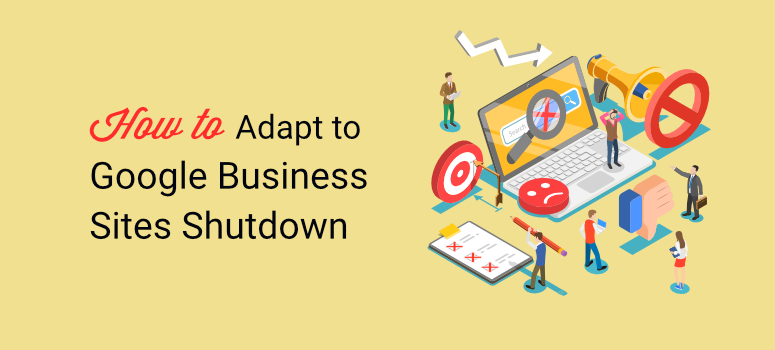
Wussten Sie, dass Google im Begriff ist, alle mit Google Unternehmensprofilen erstellten Websites zu schließen?
Das sind großartige Neuigkeiten, wenn man bedenkt, dass über 20 Millionen Unternehmen eine Minisite besitzen, die auf ihrem Google Business Profile (GBP) basiert.
In diesem Artikel befassen wir uns mit den Schritten, die Geschäftsinhaber, die auf diese kostenlose Google-Website setzen, unternehmen sollten, um sich an die Änderungen anzupassen.
Warum ist die Schließung der GBP-Websites eine so bedeutende Änderung?
In der offiziellen Erklärung gab Google bekannt, dass alle Google Business-Websites bis März 2024 geschlossen werden. Danach werden alle Ihre Nutzer, die versuchen, auf Ihre GBP-Website zuzugreifen, stattdessen zu Ihrem Google Business-Profil weitergeleitet.
Dies ist jedoch nur eine Platzhalterlösung.
Dies liegt daran, dass diese Weiterleitung ab dem 10. Juni 2024 nicht mehr funktioniert und Ihre Besucher die Fehlermeldung „Seite nicht gefunden“ (404) erhalten. Stattdessen müssen Sie auf Ihrer Google-Unternehmensprofilseite eine neue Website hinzufügen, um Ihre Nutzer auf Ihre neue Website zu leiten.
Um es einfach auszudrücken: Google wird alle Websites „business.site“ und „negocio.site“ einstellen. Sie behalten jedoch weiterhin Ihr Google-Unternehmensprofil. Wenn Sie bereits eine selbst gehostete Website hinzugefügt haben, müssen Sie nichts ändern.
Warum ist es also eine so große Sache, dass Google den GBP-basierten Websites ein Ende setzt?
Wie bereits erwähnt, verfügen mehr als 20 Millionen Unternehmen über eine Google Business Profile-Website (GBP), offiziell Google My Business-Website (GMB).
Dies liegt vor allem daran, dass GBP-Websites kostenlos sind und von Google gehostet werden, was bedeutet, dass sie sicher sind und bei der lokalen Suche schnell ein Ranking erzielen können. Sie sind außerdem unglaublich einfach zu erstellen, da sie lediglich den Inhalt Ihres Google-Unternehmensprofils verwenden.
Heutzutage verfügen nicht viele Unternehmen über ein Marketingbudget oder sind technisch versiert genug, um eine Website zu erstellen und zu betreiben. Darüber hinaus kann die Beauftragung eines Entwicklers teuer und zeitaufwändig sein.
Aus diesem Grund verwenden viele kleine Unternehmen ihre Google-Unternehmensprofil-Website auch als primäre Unternehmenswebsite.
Weitere Vorteile, die lokale Unternehmen von ihrer GBP-Website erhalten, sind die folgenden.
- Tolle Möglichkeit, Bewertungen und Unternehmensbewertungen anzuzeigen
- Einfache Möglichkeit für kleine lokale Unternehmen, ein Ranking zu erstellen und Traffic zu generieren
- Kostenlose Werbung, da es sich grundsätzlich um eine kostenlose Mini-Site handelt
- Helfen Sie dabei, Vertrauen aufzubauen, indem Sie Kundenrezensionen und -bewertungen anzeigen
- Einfache Möglichkeit, Wegbeschreibungen zu Ihrem physischen Unternehmensstandort anzubieten
Es ist jedoch wichtig zu bedenken, dass GBP-Websites zwar dazu beitragen können, lokale Geschäfte anzukurbeln, sie aber auch dazu beitragen können, dass die Bewohner einer Region bessere Dienstleistungen erhalten.
Die örtliche Gemeinde kann die Unternehmensbewertungen, die Meinung früherer Kunden über das Unternehmen, die Geschäftsausrichtung usw. einsehen. Diese Informationen können ihnen dabei helfen, schnell und effektiv ein Unternehmen auszuwählen, mit dem sie zusammenarbeiten möchten.
Welche Alternativen sollten Sie für Ihre Google Business-Website in Betracht ziehen, da GBP-Websites Geschäftsinhabern und lokalen Kunden so viele Vorteile bieten?
Lösungen für die Schließung von Google Business-Websites
Die Übertragung Ihrer von Google Business Profile betriebenen Website auf eine andere kostenlose Hosting-Plattform wie Wix, Weebly oder WordPress.com scheint zunächst ein guter Ansatz zu sein. Aber es könnte sein, dass Sie in ein paar Monaten in eine ähnliche Situation geraten.
Dies liegt daran, dass Google für die meisten Online-Unternehmen der Schrittmacher ist, auch für diejenigen, die kostenloses Hosting anbieten. Derzeit untersuchen und beobachten alle diese Unternehmen, wie Google-Kunden auf die Nachricht über die Schließung von Google Business-Websites reagieren.
Es würde uns nicht überraschen, wenn nach ein paar Monaten auch andere Plattformen, die kostenloses Hosting anbieten, diesen Service abschaffen würden.
Daher besteht die beste Lösung darin, Ihre Unternehmenswebsite auf einem Selbsthosting-Dienst zu platzieren. Dies ist ein sichererer Ansatz, da Sie mehr Kontrolle über Ihr Unternehmen haben und nicht darauf angewiesen sind, auf Situationen zu reagieren, in denen Unternehmen wie Google ihre Richtlinien ändern.
Was müssen Sie also tun, um eine Self-Hosting-Site zu erstellen, die Sie für Ihr lokales Unternehmen nutzen können?
Kaufen Sie eine Domain und ein Hosting
Um mit dem Selbsthosting zu beginnen, ist der erste Schritt der Kauf einer Domain und des Hostings. Hier sind einige Hosting-Anbieter, die für Einsteiger und Kleinunternehmer geeignet sind.
1. Bluehost
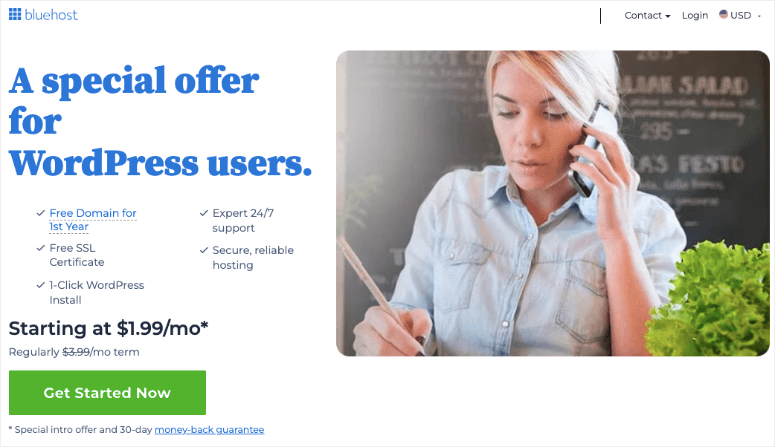
Bluehost ist der beste Hosting-Service, den Sie bekommen können, da er erschwingliche Tarife bietet, die allen Bedürfnissen gerecht werden. Das Hosting bietet hohe Geschwindigkeiten und eine Verfügbarkeit von 99,99 %. Mit jedem Bluehost-Plan erhalten Sie außerdem eine kostenlose Domain, sodass Sie im Grunde zwei Fliegen mit einer Klappe schlagen.
Auch wenn es vielleicht nicht das benutzerfreundlichste ist, bietet Bluehost einen Drag-and-Drop-Builder, mit dem Sie in wenigen Minuten eine Website erstellen können. Wenn Sie außerdem weitere Hilfe benötigen, können Sie Unterstützung von Bluehost-Experten anfordern. Dieses Team kann Ihnen gegen Aufpreis bei der Gestaltung Ihrer Website helfen.
Sehen Sie sich hier unseren vollständigen Bluehost-Test an.
Beginnen Sie hier mit Bluehost.
2. Hostinger
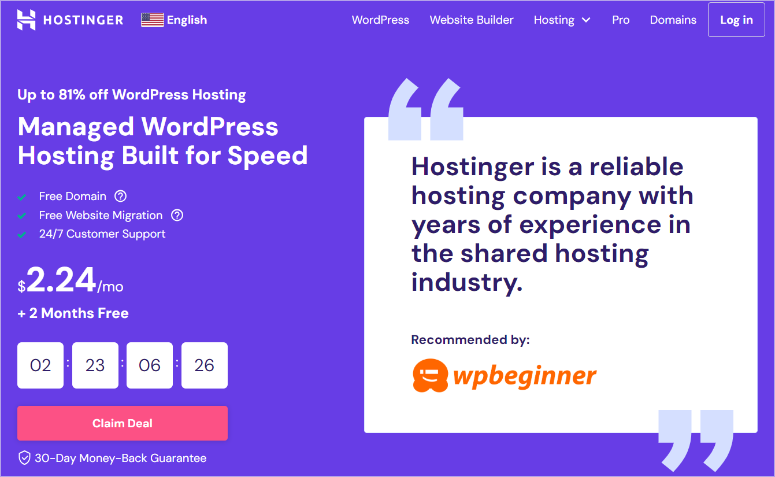
Hostinger ist auch eine der besten Hosting-Lösungen. Es bietet eine kostenlose Domain mit jedem Hosting-Plan und viele erschwingliche Pakete, aus denen Sie auswählen können.
Hostinger hat sich voll und ganz der KI verschrieben und jetzt können Sie diese Technologie nutzen, um Sie beim Aufbau Ihrer Website zu unterstützen. Sie müssen lediglich beschreiben, nach welcher Art von Website Sie suchen, und der KI-Site-Builder erledigt den Rest für Sie.
Ihre KI-Integration kann Ihnen auch dabei helfen, einzigartige Texte für Ihre Website zu erstellen und relevante Bilder zu Ihren Inhalten hinzuzufügen. Um das Ganze abzurunden: Sobald Ihre KI-gestaltete Website fertig ist, können Sie den Drag-and-Drop-Builder von Hostinger verwenden, um Ihre Website weiter anzupassen.
Schauen Sie sich hier unseren vollständigen Hostinger-Test an.
Beginnen Sie hier mit Hosinger.
Wenn Sie nach weiteren Lösungen suchen, finden Sie hier eine Liste der besten Hosting-Unternehmen für kleine Unternehmen, aus denen Sie wählen können.
Wählen Sie einen Drag-and-Drop-Builder aus
Wie Sie oben gesehen haben, bieten die meisten Hosting-Unternehmen einen Drag-and-Drop-Builder an.
Am besten wählen Sie jedoch ein Tool, das speziell dafür entwickelt wurde, Sie bei der Erstellung und Anpassung jeder gewünschten Website zu unterstützen. Sie sollten einen Site Builder auswählen, mit dem Sie auf benutzerfreundliche Weise verschiedene Arten von Website-Seiten erstellen können.
Schauen Sie sich vor diesem Hintergrund unten die besten Drag-and-Drop-Site-Builder für Anfänger an.
1. SeedProd
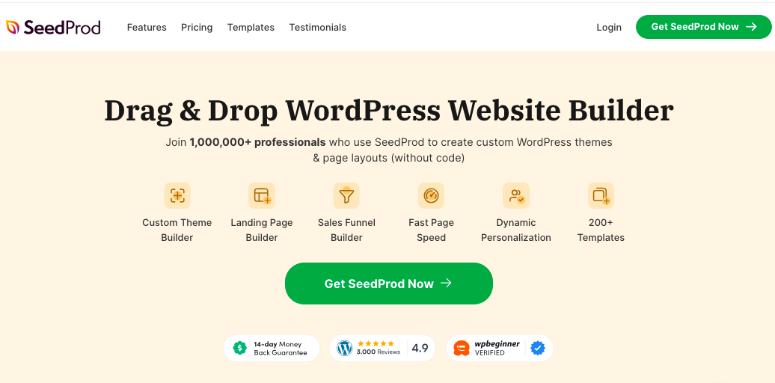
SeedProd ist der leistungsstärkste Drag-and-Drop-Website-Builder. Es enthält über 300 Landingpage-Themen, mit denen Sie mit dem Design Ihrer Website beginnen können. Es enthält Themen für fast jede Branche, sodass Sie unabhängig von Ihrem Unternehmen ein Design finden, das zu Ihnen passt.
Sie erhalten außerdem viele einseitige Website-Vorlagen, die Sie verwenden können, was SeedProd zur perfekten Lösung für die Erstellung einer Google Business-Website-Alternative macht.
Und wenn Sie kein Thema finden, das Ihnen gefällt, können Sie ein benutzerdefiniertes Thema erstellen und es wie jedes andere Thema verwenden. Darüber hinaus können Sie Ihre Website und Ihr Design mit einem benutzerfreundlichen Drag-and-Drop-Builder weiter anpassen.
SeedProd enthält über 90 vorgefertigte Blöcke, mit denen Sie verschiedene und einzigartige Elemente genau an der gewünschten Stelle auf einer Seite platzieren können. Sie können die Schriftfarbe, -größe, -abstände und vieles mehr personalisieren, um die Bewohner Ihres Unternehmens besser anzusprechen.
Schauen Sie sich hier unseren vollständigen SeedProd-Test an.
Beginnen Sie hier mit SeedProd.
2. Thrive Architect
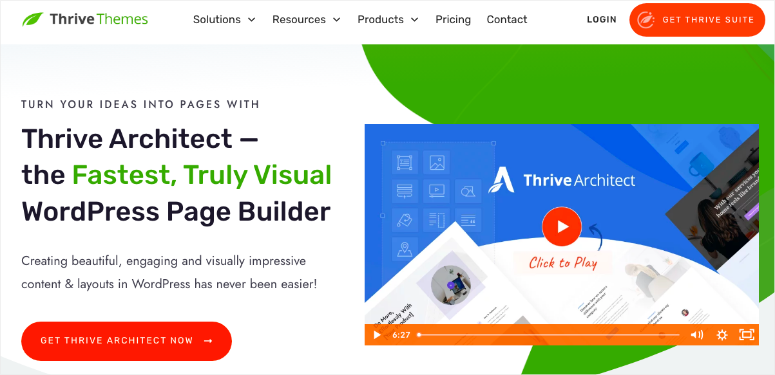
Thrive Architect ist der beste Landingpage-Builder, der speziell für Vermarkter entwickelt wurde. Dies liegt daran, dass es viele konvertierungsorientierte Elemente wie Call-to-Action-Schaltflächen, Countdowns und mehr enthält.
Es enthält außerdem über 350 vorgefertigte Layouts, mit denen Sie mit wenigen Klicks jede Art von Seite erstellen können.
Was Thrive Architect zu einer hervorragenden GBP-Alternative für Websites macht, ist die Tatsache, dass es über einen Google Maps-Block verfügt. Auf diese Weise können Sie eine Karte ähnlich wie in Ihrem Google-Unternehmensprofil auf Ihrer Website platzieren und so die lokale Suchmaschinenoptimierung unterstützen.
Beginnen Sie hier mit Thrive Architect.
Wenn Sie sich immer noch nicht sicher sind, welche Sie auswählen sollen, finden Sie hier eine Liste der besten WordPress-Seitenersteller und Theme-Builder.
Sobald Sie nun eine Domain gekauft und Ihre Website mit einem Drag-and-Drop-Builder gehostet und gestaltet haben, ist Ihre Website fertig.
Viele Kleinunternehmer haben jedoch bereits viel in ihre GBP-Websites investiert und häufig Inhalte hinzugefügt, um relevant und aktuell zu bleiben. Ohne Zweifel war dies eine der besten SEO-Taktiken.
Die Frage ist also: Was sollten Sie mit dem gesamten Inhalt Ihrer GBP-Website tun?
Die schlechte Nachricht ist, dass es keine direkte Möglichkeit gibt, den gesamten Inhalt Ihrer Google-Website auf Ihre neue Website zu kopieren. Sie müssen den Inhalt manuell kopieren und einfügen.
Aber die gute Nachricht ist, dass sowohl SeedProd-Themes als auch Thrive Architect-Layouts Demoinhalte enthalten.
Um den Inhalt Ihrer GBP-Website zu Ihrer neuen Website hinzuzufügen, fügen Sie ihn einfach in die entsprechenden Abschnitte Ihrer neuen Website ein und ersetzen Sie den Demoinhalt. So stellen Sie sicher, dass Ihre ganze harte Arbeit nicht umsonst ist.
Es ist auch wichtig darauf hinzuweisen, dass die Erstellung origineller und qualitativ hochwertiger Inhalte dazu beitragen kann, Ihr lokales Suchranking zu verbessern. Aus diesem Grund finden Sie hier die 15 besten Content-Marketing-Tools und Plugins, die Ihnen den Einstieg erleichtern.
Konzentrieren Sie Ihre Website auf die lokale Suche (sehr empfehlenswert!)
Google-Unternehmensprofilseiten wurden für kleinere Unternehmen erstellt.
Sie haben dazu beigetragen, diesen Tante-Emma-Läden, Ihrem örtlichen Ladengeschäft und sogar dem Limonadenstand am Ende der Straße eine Chance zum Kampf gegen große Konzerne zu geben.
Diese kostenlosen Google-Minisites gaben solchen Unternehmen die Möglichkeit, in Local Packs und auf Google Maps zu ranken und so mehr Leads und Conversions zu generieren.
Auch wenn es keine GBP-Websites mehr gibt, verfügen wir immer noch über Google-Unternehmensprofile, lokales SEO und Sitemaps, um gleiche Wettbewerbsbedingungen für lokale Unternehmen zu schaffen. Ohne den Schub, den Google Business-Websites für die lokale Suche bieten, wird dies jedoch viel schwieriger.
Wenn Sie keinen Experten engagieren möchten, müssen Sie möglicherweise etwas über SEO, Backlinks und sogar grundlegende Programmierkenntnisse lernen.
Glücklicherweise ist All in One SEO die perfekte Lösung, um als Anfänger Ihr lokales SEO zu verbessern .

AIOSEO ist zweifellos das beste lokale SEO-Plugin, da es Ihnen ermöglicht, lokale Suchelemente zu Ihren Rich Snippets (Schema) hinzuzufügen. Dies kann Ihnen dabei helfen, zu den Rich-Suchergebnissen (Google 3-Pack) zu gelangen und Ihre Klickrate zu verbessern.
Es kann Ihnen auch dabei helfen, intelligente Sitemaps zu erstellen, die automatisch aktualisiert und an Google benachrichtigt werden. Sie können diese Smart Sitemaps so bearbeiten, dass sie sich auf die lokale Suche konzentrieren und Ihnen helfen, in den lokalen SERPs zu erscheinen.
Vereinfacht ausgedrückt verbessert AIOSEO Ihre Onpage- und lokale SEO-Strategie, indem es Ihre Geschäftsinformationen besser strukturiert, damit Google sie verstehen kann.
Wir zeigen Ihnen, wie Sie AIOSEO für die lokale Suche einrichten.
Schritt 1: AIOSEO installieren und einrichten
Um mit dieser All-in-One-SEO zu beginnen, müssen Sie lediglich auf die offizielle Website gehen, sich anmelden und einen Plan kaufen. Sehen Sie sich dieses Tutorial an, um zu erfahren, wie Sie ein Plugin installieren, wenn Sie Probleme haben.
Sobald Sie dieses SEO-Plugin installiert und aktiviert haben, führen Sie den Einrichtungsassistenten über die Untermenüoption „Allgemeine Einstellungen“ aus. Dies wird Ihnen dabei helfen, alles einzurichten, was Sie für den Einstieg in AIOSEO und lokales SEO benötigen.
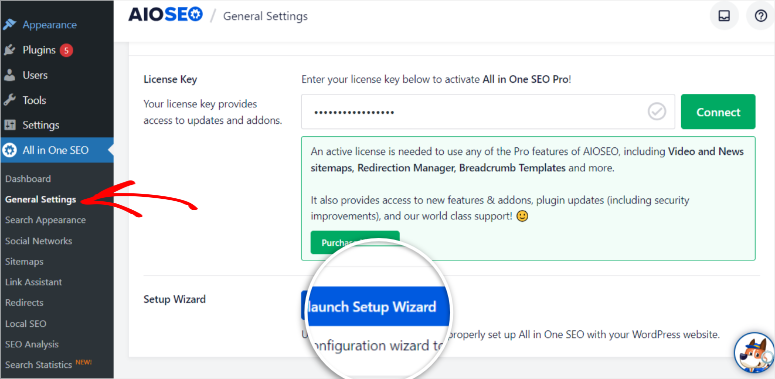
Wenn das Plugin eingerichtet ist, gehen Sie zum Untermenü „Feature Manager“ unter der Menüoption „All in One SEO“ . Suchen Sie hier nach der Registerkarte „SEO für lokale Unternehmen“ und „aktivieren“ Sie sie.
Dadurch wird das Local Business Schema-Markup aktiviert, sodass Sie alle Ihre Unternehmensinformationen über Ihren Website-Code an Google übermitteln können.

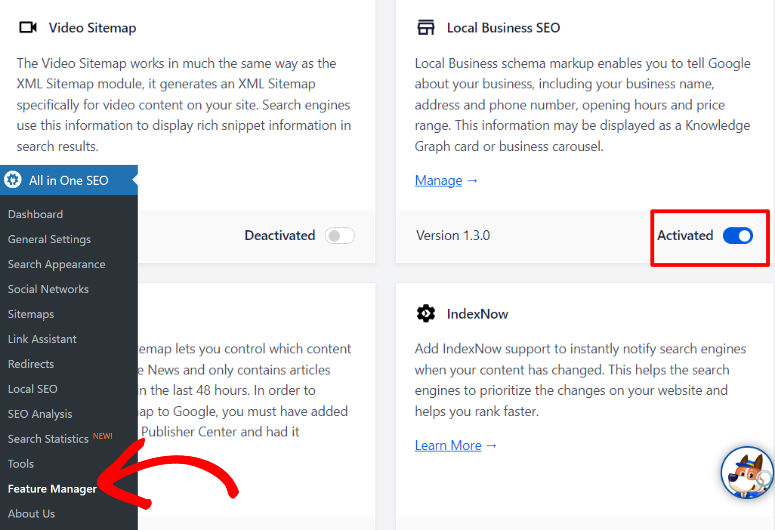
Schritt 2: Richten Sie die lokale SEO-Optimierung mit AIOSEO ein
Gehen Sie als Nächstes in Ihrem WordPress-Dashboard zu All-in- One-SEO » Lokales SEO .
Auf dieser Seite sehen Sie ganz oben vier Registerkarten: Standorte, Öffnungszeiten, Karten und Import.
Schauen wir uns zunächst die Registerkarte „Standorte“ an.
Auf dieser Registerkarte müssen Sie zunächst mehrere Standorte mit einer Umschalttaste aktivieren oder deaktivieren.
Darunter bietet Ihnen AIOSEO verschiedene Optionen zum Hinzufügen Ihrer physischen Standortinformationen zu Ihrer Website. Es ist wichtig, eines auszuwählen, mit dem Sie am besten vertraut sind, damit es für Sie einfach ist. Zu diesen Optionen gehört die Verwendung von Gutenberg-Block, Shortcode, Widget oder einem PHP-Code.
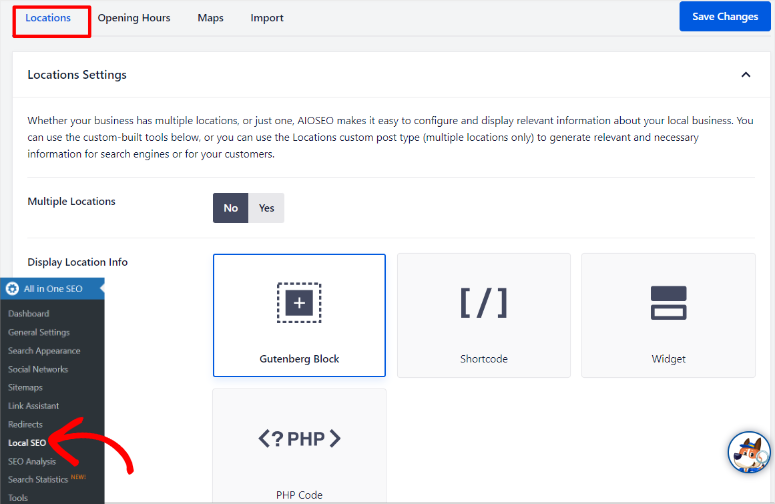
Geben Sie als Nächstes Ihren Firmennamen ein, fügen Sie ein Logo hinzu und geben Sie Ihren Unternehmenstyp ein. Anschließend werden Sie von AIOSEO aufgefordert, auch Ihre Geschäftsadresse, Kontaktinformationen sowie Steuer- und Umsatzsteuer-IDs einzugeben.
Fügen Sie darunter einen Preisindikator für Ihr Unternehmen, die akzeptierten Währungen und die Zahlungsmethoden hinzu. Füllen Sie abschließend das Feld „Versorgte Gebiete“ aus.
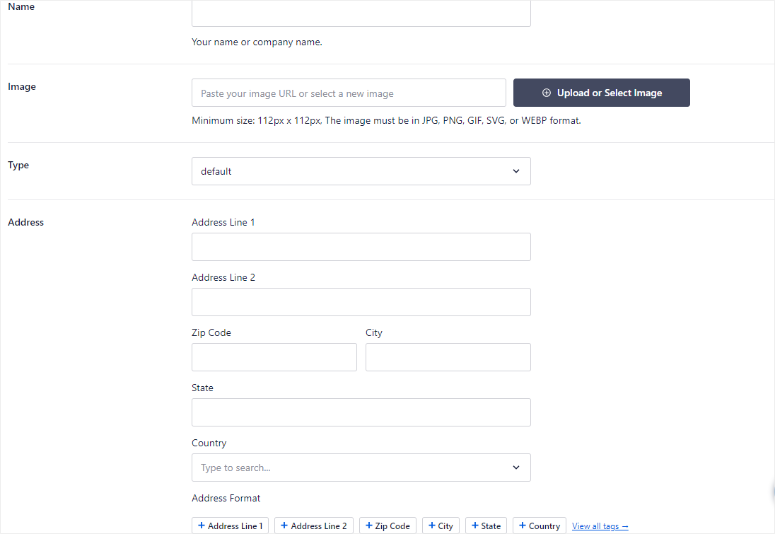
Es ist wichtig, alle diese Informationen hinzuzufügen, damit Sie Google möglichst viele Details darüber geben können, was Sie tun und wen Sie bedienen. Dadurch kann die Suchmaschine Sie zu den relevantesten lokalen Suchanfragen in der Region hinzufügen.
Schauen wir uns als Nächstes den Reiter „Öffnungszeiten“ an.
Hier können Sie über eine Umschalttaste einstellen, ob Ihre Betriebsstunden angezeigt werden sollen oder nicht.
Anschließend können Sie eine Nachricht hinzufügen, die angezeigt wird, wenn Ihr Unternehmen geöffnet oder geschlossen ist. Diese Funktion eignet sich hervorragend, um Ihren potenziellen Kunden eine personalisierte Nachricht über die nächsten Schritte zu übermitteln, die sie unternehmen sollten, wenn sie feststellen, dass das Geschäft geöffnet oder geschlossen ist.
Legen Sie unter dieser Option fest, ob Ihr Unternehmen rund um die Uhr geöffnet ist und ob Sie das 12- oder 24-Stunden-Zeitformat verwenden möchten.
Legen Sie anschließend mithilfe der Dropdown-Menüs neben jedem Wochentag Ihre Öffnungs- und Schließzeiten fest. Dann können Sie ganz rechts auch festlegen, ob das Geschäft rund um die Uhr geöffnet oder an diesem bestimmten Tag geschlossen ist.
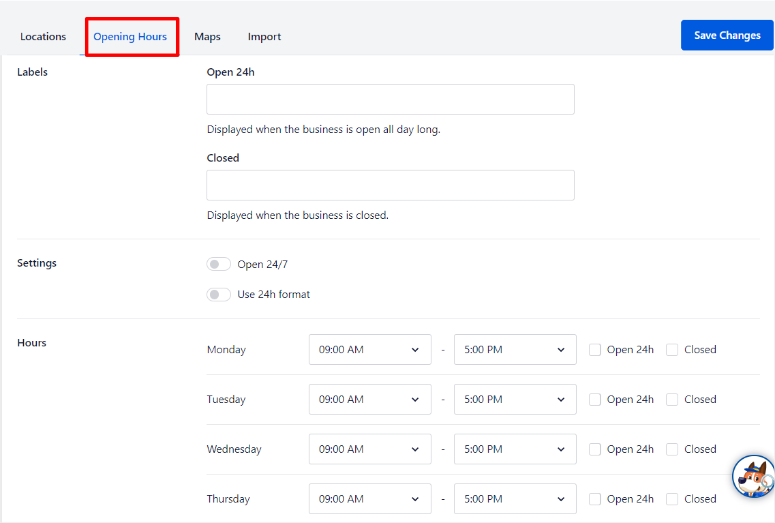
Auch hier besteht das Ziel darin, Google möglichst viele Informationen darüber zu bieten, wie Ihr Unternehmen im Alltag läuft, ob geschlossen oder geöffnet. Dies wird Google dabei helfen, Sie zu lokalen Suchanfragen hinzuzufügen, die für Ihre Betriebszeiten am relevantesten sind.
Schauen wir uns nun die Registerkarte „Karten“ an.
Für diesen Schritt benötigen Sie einen Google Maps-API-Schlüssel . Wenn Sie noch keins haben, machen Sie sich keine Sorgen, es ist ganz einfach, eines zu erstellen.
Sie müssen sich lediglich mit Ihrem Gmail-Konto bei der Google Cloud Console anmelden und zu APIs & Dienste gehen. Befolgen Sie als Nächstes die von Google bereitgestellten Schritte, und Sie sollten Ihre API problemlos erhalten.
Wenn Sie Probleme haben, folgen Sie dieser Anleitung zum Erstellen eines Google Maps-API-Schlüssels.
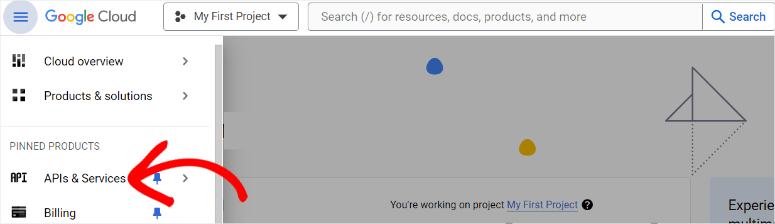
Sobald Sie Ihre Google Maps-API haben, fügen Sie sie in die dafür vorgesehene Leiste auf der Registerkarte „Karten“ ein.
Nach dem Einfügen des Codes sollte sofort eine Vorschaukarte angezeigt werden, die Ihnen zeigt, wie sie auf der Live-Seite aussehen wird.
Um sicherzustellen, dass die Standortkarte Ihres Unternehmens korrekt angezeigt wird, stellen Sie sicher, dass Sie auf der Registerkarte „Standorte“ die richtigen Details angeben.
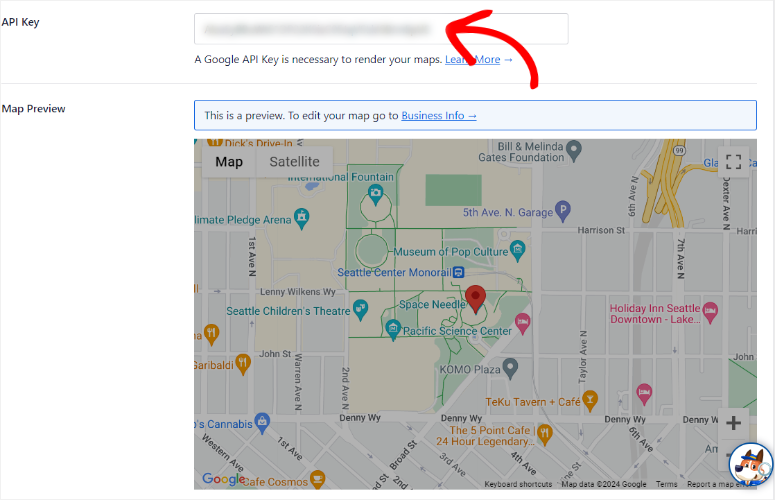
Wählen Sie darunter aus, wie Sie die Anzeigekarte hinzufügen möchten. Zu den Optionen, die Ihnen zur Verfügung stehen, gehören ein Gutenberg-Block, Shortcode, Widget oder PHP-Code.
Wählen Sie als Nächstes im Dropdown-Menü mit der Bezeichnung „Standardkartenstil“ aus, wie er auf Ihrer Seite angezeigt werden soll. Sie haben die Möglichkeit, zwischen Roadmap, Hybrid, Satellit oder Gelände zu wählen.
Jede dieser Optionen bietet Ihrem Publikum eine andere Ansicht Ihrer Karte. Stellen Sie also sicher, dass Sie eines auswählen, das für Ihr Publikum am besten geeignet ist.
Wenn Ihnen eine dieser Optionen nicht gefällt, können Sie mit AIOSEO einen benutzerdefinierten Marker hinzufügen. Hier können Sie ein Bild im Format 100 x 100 Pixel als Karte hochladen, mit Ihrem Stil oder Design.
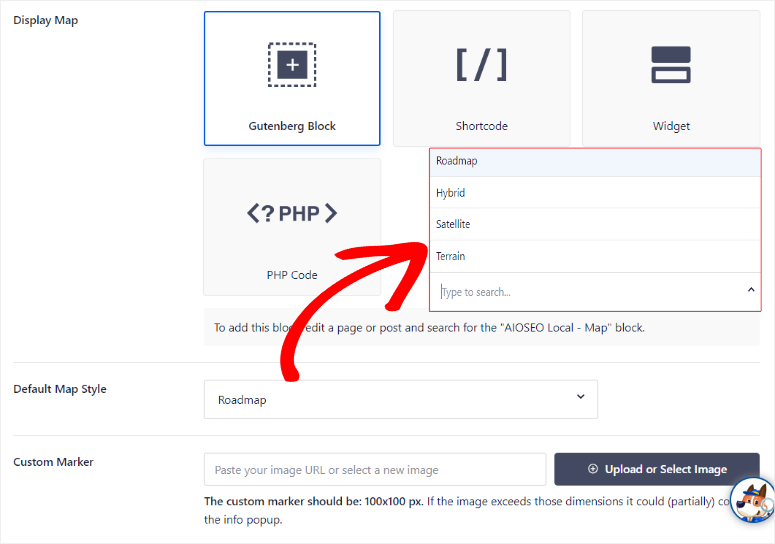
Schauen wir uns abschließend die Registerkarte „Importieren“ an.
Hier können Sie lokales SEO von einem anderen Plugin hinzufügen. Das AIOSEO-Team geht davon aus, dass Sie vor dem Wechsel möglicherweise ein anderes lokales SEO-Plugin verwendet haben.
Und das größte Problem beim Werkzeugwechsel besteht darin, dass Sie alle Ihre vorherigen Einstellungen und Daten verlieren. Mit dieser AIOSEO-Funktion können Sie also lokales SEO direkt in AIOSEO importieren.
Wählen Sie zunächst die Dropdown-Menüoption „Importieren“ und Sie werden feststellen, dass Sie lokales SEO aus drei Plugins importieren können. Diese Plugins sind Yoast SEO: Local, SEO Press Pro und Rank Math SEO.
Obwohl dies nicht alle verfügbaren lokalen SEO-Plugins sind, sind sie definitiv die beliebtesten, sodass es wahrscheinlich ist, dass Sie zuvor eines davon verwendet haben.
Schauen Sie sich unseren Artikel über All-in-One-SEO vs. SEO an. Rang Mathe hier.
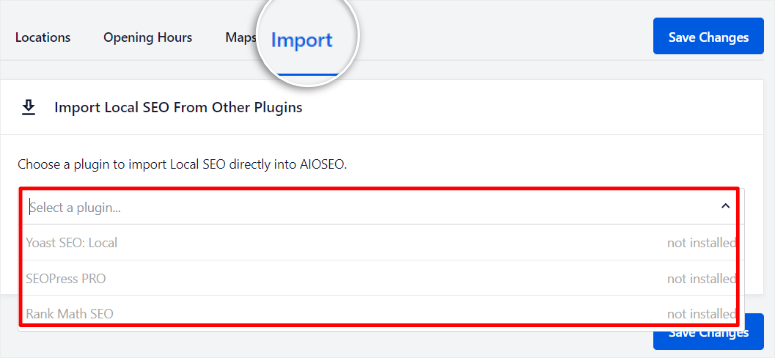
Wenn Sie alle Ihre Unternehmensinformationen eingerichtet haben, klicken Sie auf „Änderungen speichern“ .
Nachdem Sie die Änderungen gespeichert haben, fügt AIOSEO automatisch das lokale Schema-Markup zu Ihrem Site-Code hinzu und stellt so sicher, dass Suchmaschinen Ihre Geschäftsinformationen finden.
Schritt 3: Zeigen Sie Ihre Unternehmensinformationen an
Um Ihre Unternehmensinformationen anzuzeigen, öffnen Sie die Seite, zu der Sie die Informationen hinzufügen möchten. Viele Websites ziehen es vor, diese Informationen auf ihren „Über uns“ - oder „Kontakt“ -Seiten hinzuzufügen, da viele potenzielle Kunden erwarten, sie dort zu finden.
Für dieses Tutorial bearbeiten wir die Seite „Über uns“ . Klicken Sie ganz links im Post-Editor auf das Pluszeichen (+) , um die Blocksuchleiste zu öffnen. Suchen Sie hier nach „AIOSEO local“.
Anstatt einfach alle Daten an einer Stelle auf der Seite mit einem Block hinzuzufügen, verfügt AIOSEO über separate Blöcke, damit Sie Ihre Geschäftsinformationen besser für Ihr Publikum anordnen können.
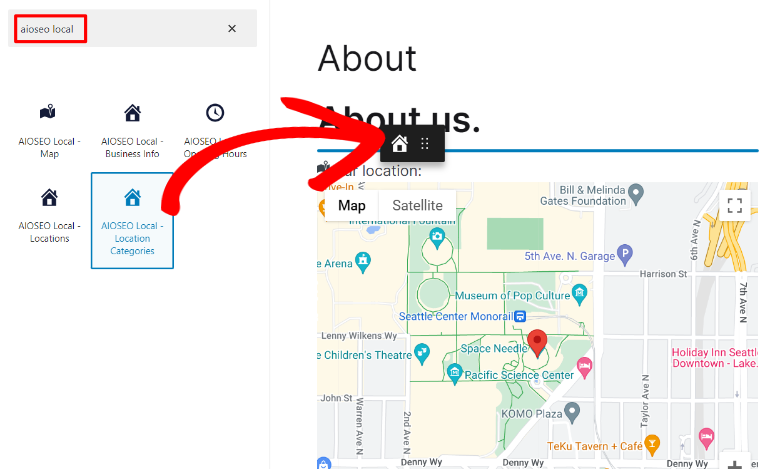
Sie können jeden Block einzeln per Drag-and-Drop an die genaue Stelle auf Ihrer Seite ziehen, an der die Informationen angezeigt werden sollen.
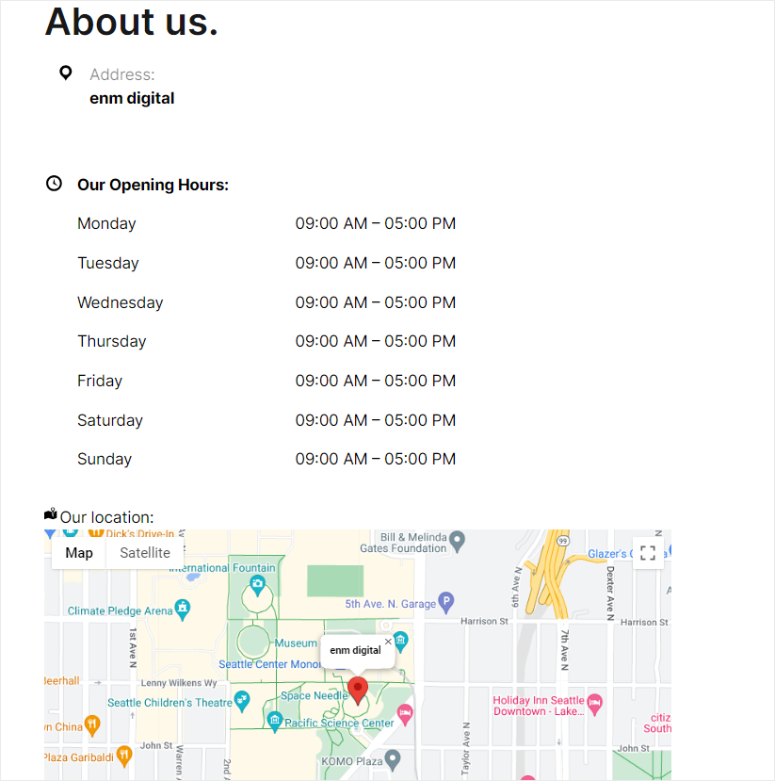
Schritt 4: Fügen Sie Ihre neue Website zu Ihrem Google-Unternehmensprofil hinzu
Sobald Sie Ihre neue Website erstellt, sie mit einem Drag-and-Drop-Builder gestaltet und mit AIOSEO lokale SEO-Elemente hinzugefügt haben, besteht der nächste Schritt darin, sie mit Ihrem Google My Business-Profil zu verbinden.
Gehen Sie zunächst zu Google und suchen Sie anhand des genauen Namens nach Ihrem Unternehmen. Als nächstes werden direkt unter der Google-Suchleiste verschiedene Registerkarten unter „Ihr Unternehmen auf Google“ angezeigt.
Wählen Sie als Nächstes „Profil ändern“ und als nächstes sollte ein Popup-Fenster erscheinen.
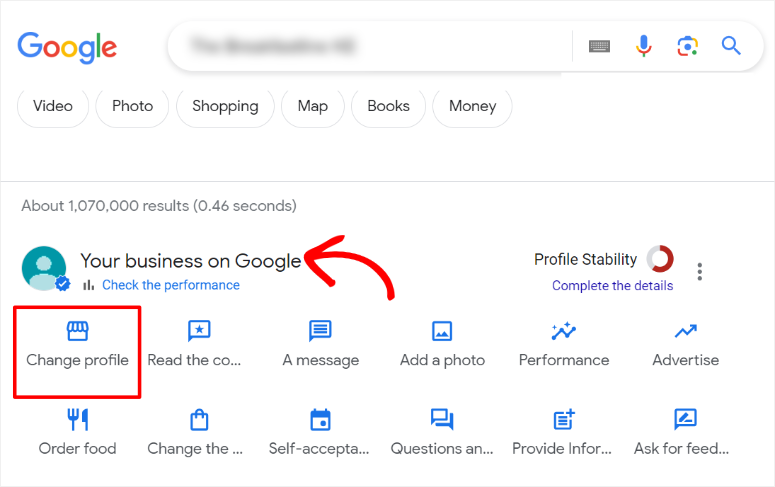
Gehen Sie im Popup-Fenster auf die Registerkarte „Adresse“. Hier finden Sie die URL-Leiste der Unternehmenswebsite. Geben Sie dann Ihre neue Website-URL ein und klicken Sie auf Speichern .
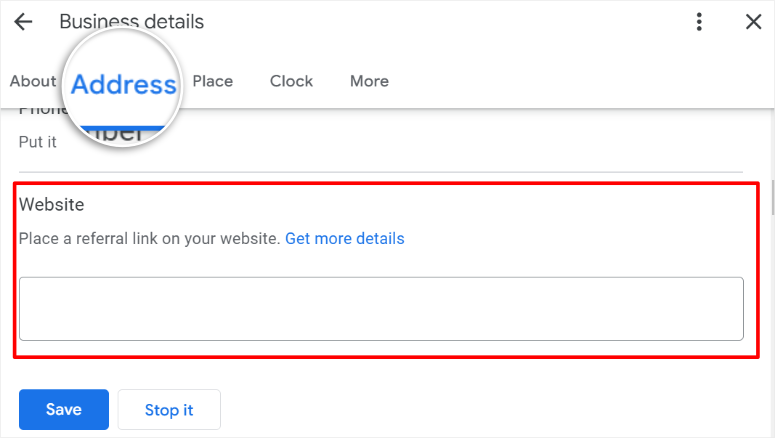
Wenn Nutzer nun Ihr Google-Unternehmensprofil besuchen und auf „Website“ klicken, werden sie auf Ihre neue Website und nicht auf Ihre Google-Website „business.site“ weitergeleitet.
Das ist es! Sie können jetzt All-in-One-SEO verwenden, um Ihre lokale Suchmaschinenoptimierung zu maximieren.
Bonus-Tools zur Verbesserung der lokalen SEO
Bei Ihrem lokalen SEO-Setup ist es immer wichtig, proaktiv zu sein, damit Sie sicherstellen können, dass nichts schief geht. Gleichzeitig sollten Sie nach weiteren Möglichkeiten suchen, Ihre lokalen Google-Suchergebnisse zu verbessern. Nachfolgend finden Sie einige Plugins, die Ihnen helfen können.
- Duplicator: Duplicator ist das beste Backup-Plugin. Es ist wichtig, über ein gutes Backup-System für Ihre Website zu verfügen, insbesondere wenn Sie ein Anfänger sind. Dies stellt sicher, dass Sie, wenn beim Einrichten der lokalen SEO etwas kaputt geht, noch einmal von vorne beginnen können.
- MonsterInsights: MonsterInsights ist das beste Google Analytics-Plugin. Es kann Ihnen dabei helfen, Ihren gesamten lokalen Datenverkehr und Ihre Conversions direkt über Ihr WordPress-Dashboard zu verfolgen. Mit diesem Analyse-Plugin können Sie schnell erkennen, ob die von Ihnen implementierten lokalen SEO-Praktiken funktionieren.
- WPForms: Für ein lokales Unternehmen kann das Hinzufügen von Elementen wie Kontaktformularen, Zahlungsformularen, Registrierungsformularen und mehr dabei helfen, mehr Leads und Conversions zu erzielen. WPForms verfügt über über 1400 Formularvorlagen, die Sie mit einem Drag-and-Drop-Builder verwenden und anpassen können.
- OptinMonster: Dies ist das beste Plugin für Konvertierung und Lead-Generierung. OptinMonster kann Ihnen dabei helfen, schöne Optin-Formulare zu erstellen, die Leads konvertieren, ohne zu aufdringlich oder aufdringlich zu sein. Damit können Sie Vollbild-Popup-Fenster erstellen, die Sie als Willkommensmatte für Ihre potenziellen Kunden verwenden können. Aber am wichtigsten ist, dass Sie geografisch ausgerichtete Opt-in-Formulare erstellen können, die sich hervorragend zur Steigerung der Conversions für lokale Unternehmen auswirken können.
Glückwunsch! Sie können jetzt die Auswirkungen einer Schließung Ihrer Google-Unternehmensprofil-Website vermeiden. Wenn Sie weitere Fragen haben, schauen Sie sich unsere FAQs unten an.
FAQs: So maximieren Sie Ihr lokales SEO nach der Schließung von Google Business Sites
Wird das Google Unternehmensprofil eingestellt?
Nein, Google Unternehmensprofil wird nicht heruntergefahren. Allerdings werden alle kostenlosen Google-Minisites, die mit Google-Unternehmensprofilen erstellt wurden, deaktiviert.
Sollte ich die Domain ändern, die mit meinem Google-Unternehmensprofil verknüpft ist?
Zum Glück nein. Wenn Sie bereits eine benutzerdefinierte Domain mit Ihrem Google-Unternehmensprofil verknüpft haben, müssen Sie nichts ändern. Da Google GBP-Websites auslaufen lässt, müssen Sie Ihre Zielgruppe auf einen anderen Standort verweisen. Eine selbst gehostete Website ist die beste Lösung.
Benötige ich ein Google-Unternehmensprofil, um in lokalen SERPs zu erscheinen?
Ja, ein Google-Unternehmensprofil ist für die Anzeige in lokalen Suchergebnissen unerlässlich. Es hilft Ihnen, wichtige Geschäftsinformationen bereitzustellen und verbessert die Sichtbarkeit im Local Pack.
Ist ein Google Business-Profil kostenlos?
Absolut! Ein Google Business-Profil ist völlig kostenlos. Sie müssen lediglich auf www.google.com/business gehen und sich mit Ihrem Gmail-Konto anmelden.
Wir hoffen, dass es Ihnen Spaß gemacht hat, zu erfahren, was zu tun ist, wenn GBP-Websites geschlossen werden. Wenn Sie Hilfe benötigen, um mit Ihrer neuen Website mehr Menschen zu erreichen, finden Sie hier einen Artikel mit dem vollständigen Anfängerleitfaden für WordPress SEO.
Darüber hinaus finden Sie hier weitere Artikel, die unserer Meinung nach für Sie von Interesse sein könnten.
- So installieren Sie WordPress – Anfängerleitfaden
- So passen Sie eine WordPress-Website an
- 27 unverzichtbare WordPress-Plugins für Unternehmenswebsites (Expertenauswahl)
Im ersten Artikel erfahren Sie, wie Sie WordPress für Ihre neue Website installieren. Im nächsten Beitrag geht es darum, wie Sie Ihre Website anpassen können. Während der letzte Artikel 27 unverzichtbare Plugins auflistet, die eine Unternehmensseite haben sollte.
